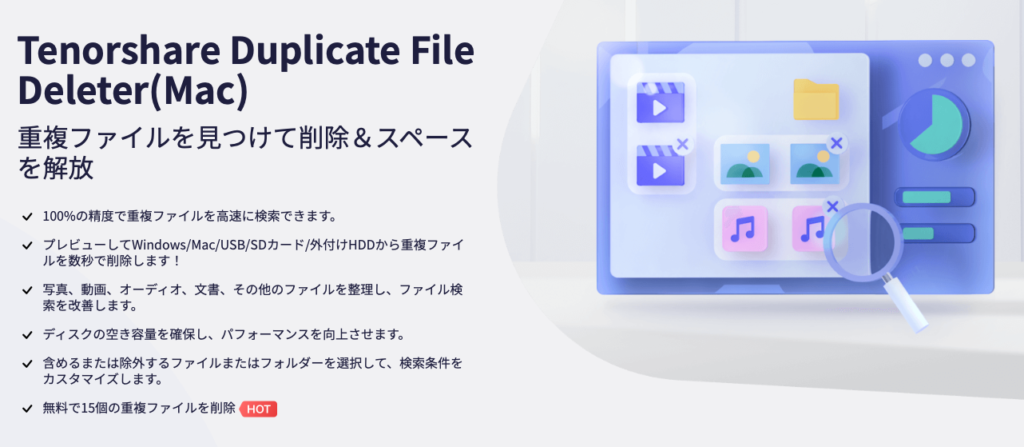
こんにちは、Yotchanです。
本日は株式会社Tenorshare様よりMacの重複ファイルを削除するソフトウェア「Tenorshare Duplicate File Deleter」のライセンスをご提供いただき試用する機会を頂戴しましたので紹介したいと思います。
ストレージが圧迫されるとMacのパフォーマンスの低下に繋がりかねないので定期的に重複ファイルを検索して削除することは重要です。
「Tenorshare Duplicate File Deleter」とは
重複した写真・動画・音楽・文書などのファイルを削除できるソフトウェア
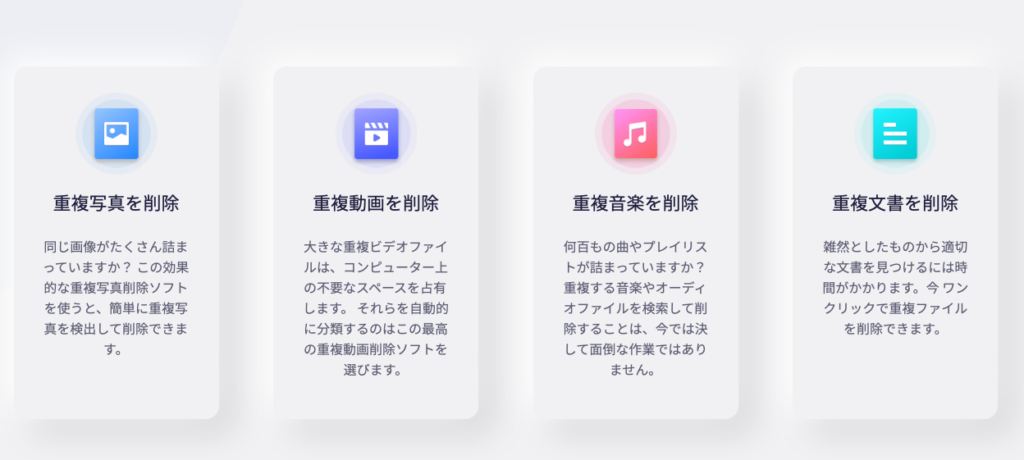
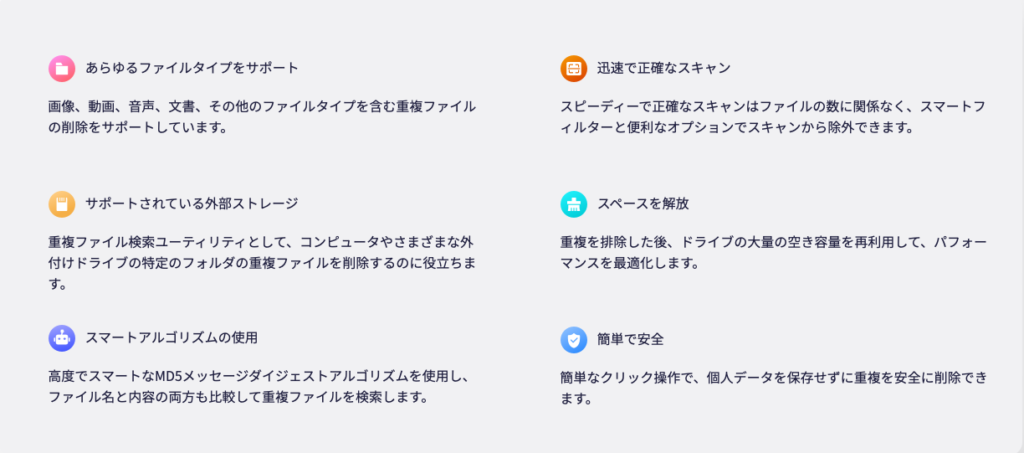
「Tenorshare Duplicate File Deleter」はMacの内蔵ストレージや外部ストレージで重複している写真・動画・音楽・文書・アプリなどのファイルを検索して必要に応じて削除することができるソフトウェアです。
私のようにブログを運営していると特に写真や動画は重複してしまうことが多く、気になっていたので今回の試用はまさに渡りに船といったところ。
以前、重複ファイルの削除ができるフリーソフトがないか探した際にはあまりいいものがなかったので今回のテストが楽しみです。
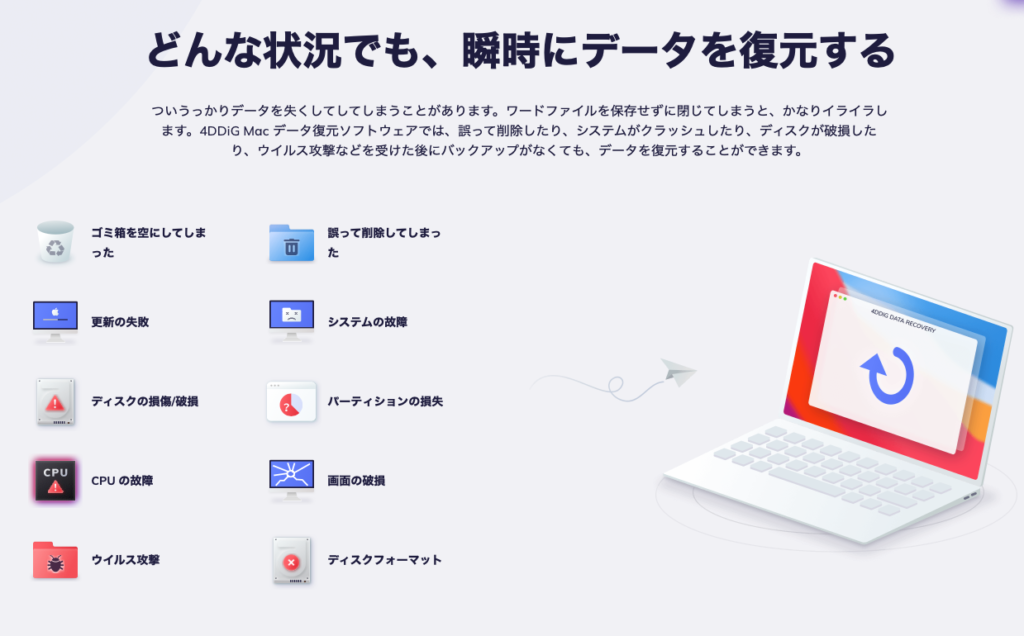
作業中に間違えて全てのファイルを削除してゴミ箱を空にしてしまった場合は以前紹介した同社の「Tenorshare 4DDiG Mac」を利用すればMacのデータを復元することができます。
このような作業で付きまとう操作ミスへの心配もなく安心して作業ができる点もいいですよね。

「Tenorshare Duplicate File Deleter」を試用レビュー!

使い方については習うより慣れろといことで実際に使ってみた際のスクリーンショットを元に紹介していきたいと思います。
まずは公式ページからダウンロード
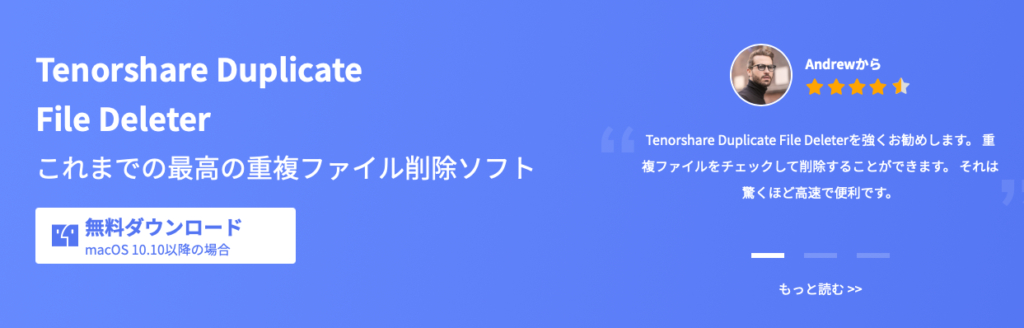
まずはホームページよりソフトのダウンロードを行ってインストールしましょう。
Tenorshare Duplicate File Deleterには無料体験版もありお試しで最大15個のファイルを削除することができます。
Tenorshare Duplicate File Deleterの使い方
スキャンするストレージやフォルダの選択
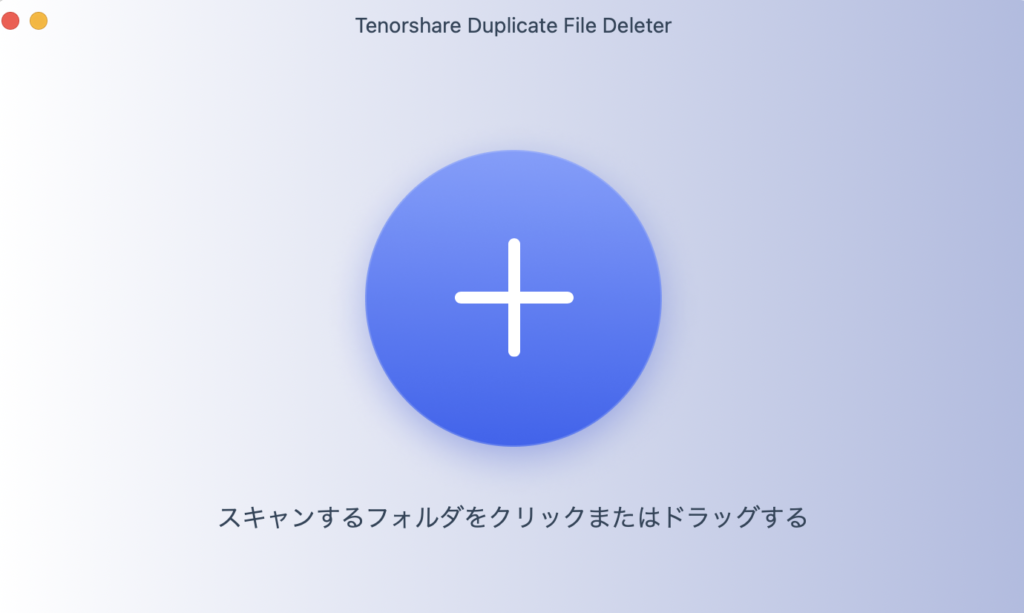
Tenorshare Duplicate File Deleterのインストールが完了してソフトを起動するとこのような画面が表示されます。
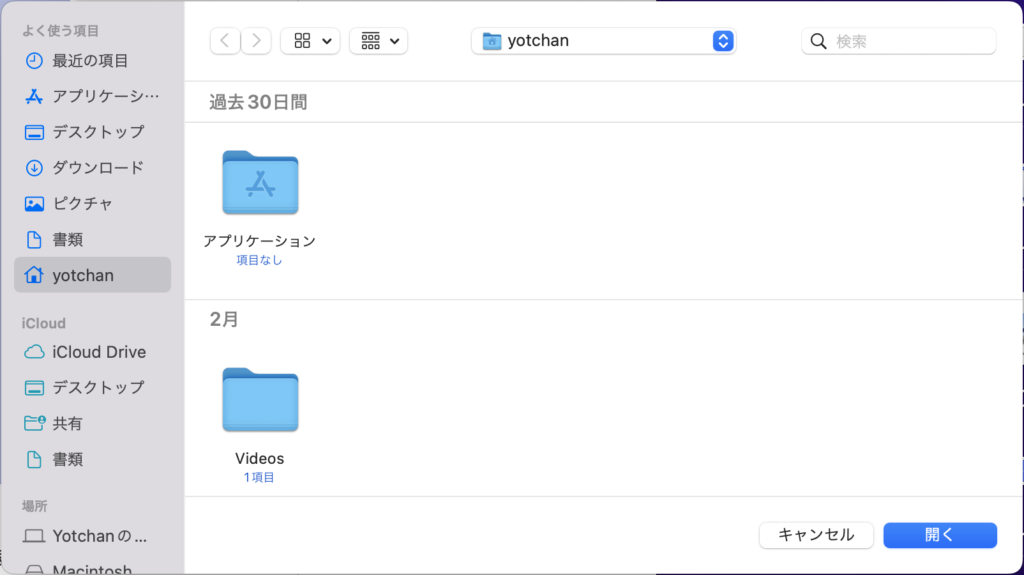
中央のボタンを押すと重複データをスキャンしたいストレージやフォルダの選択ができます。
重複ファイルの検索を実行
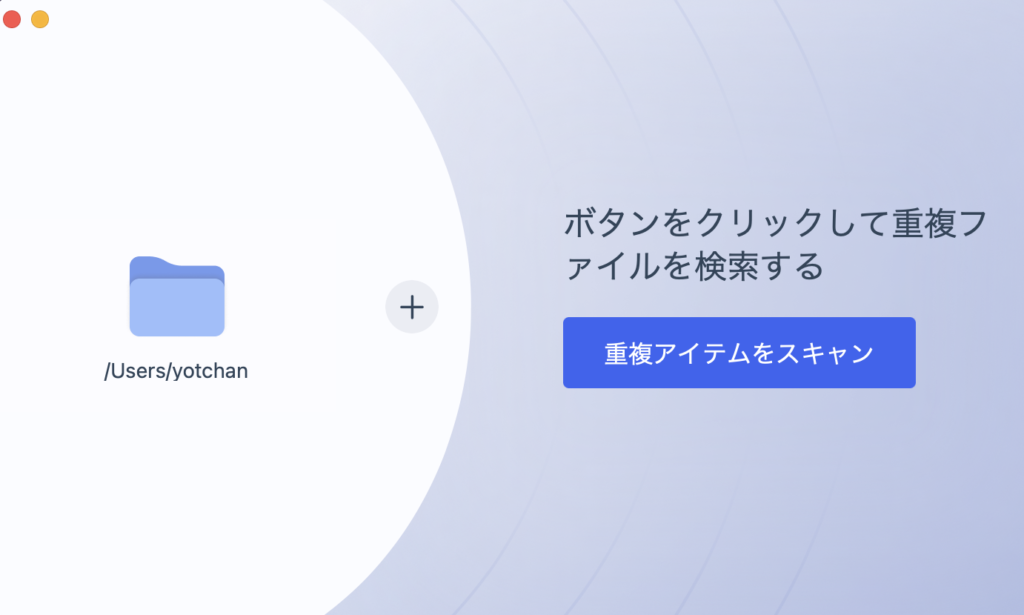
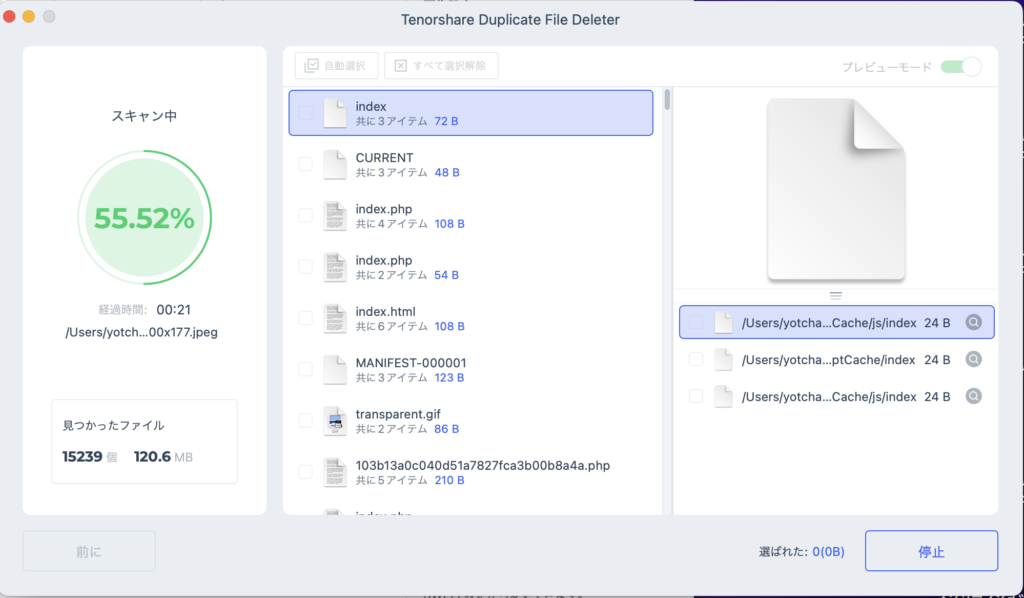
スキャンしたいフォルダやストレージを選択したら「重複アイテムをスキャン」を押して検索を開始します。
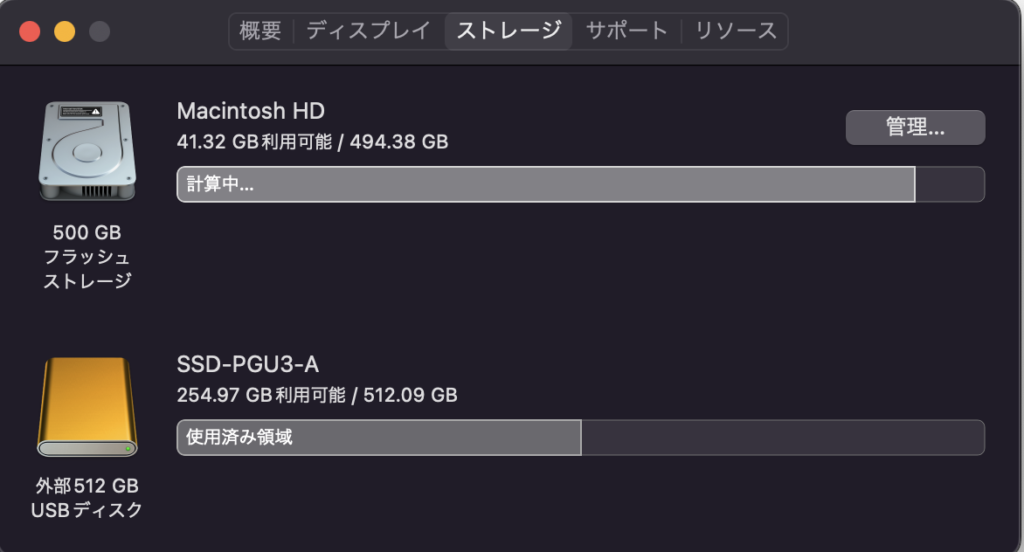
ストレージのスキャン速度は高速でM1 MacBook Airの内蔵ストレージのユーザー領域のスキャンにかかった時間は1分程度でした。
重複ファイルは思っていたよりも大容量
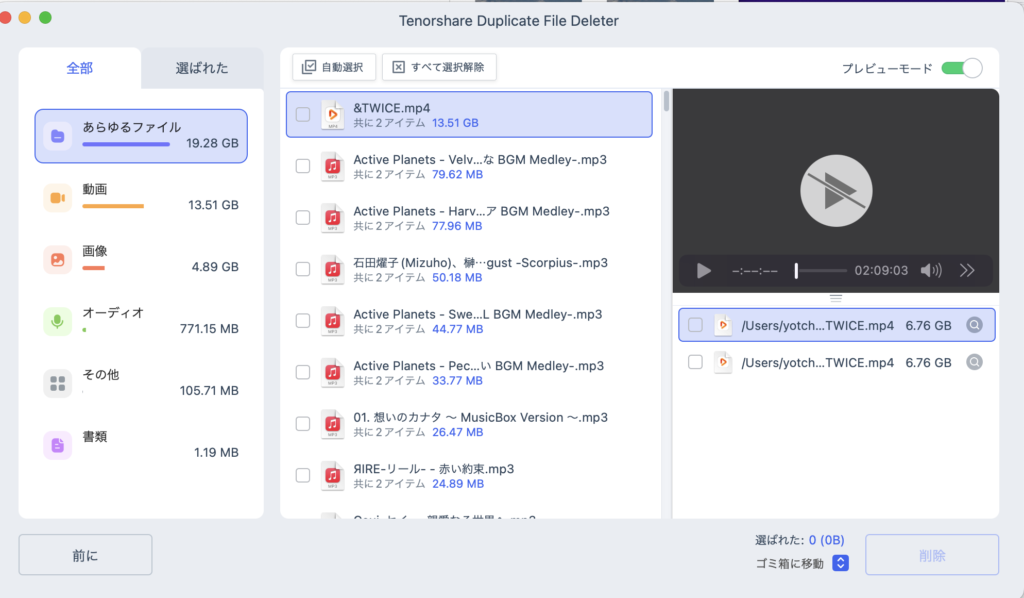
スキャンが完了すると重複ファイルがこのように表示されます。
思っていたよりも多いぞ・・・。
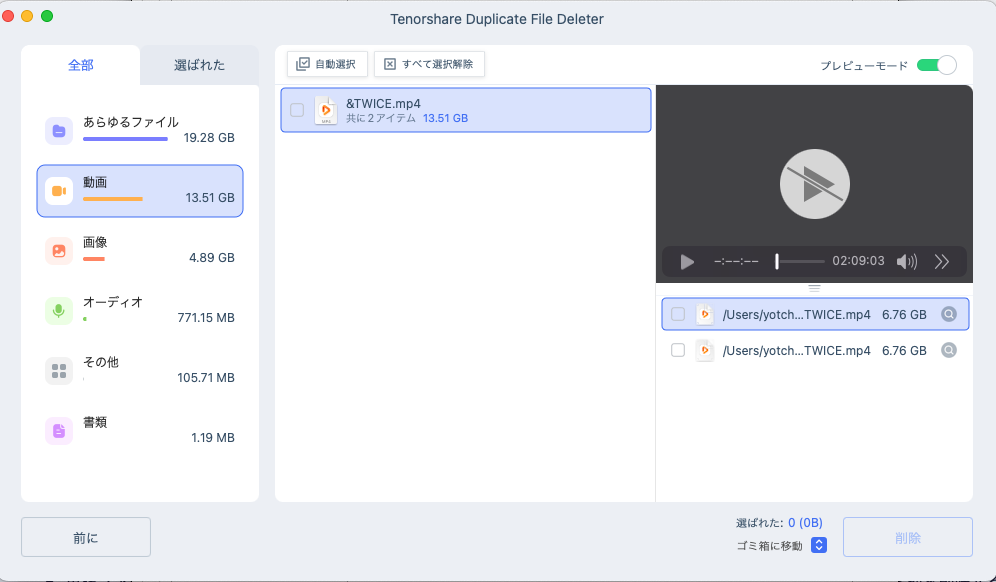
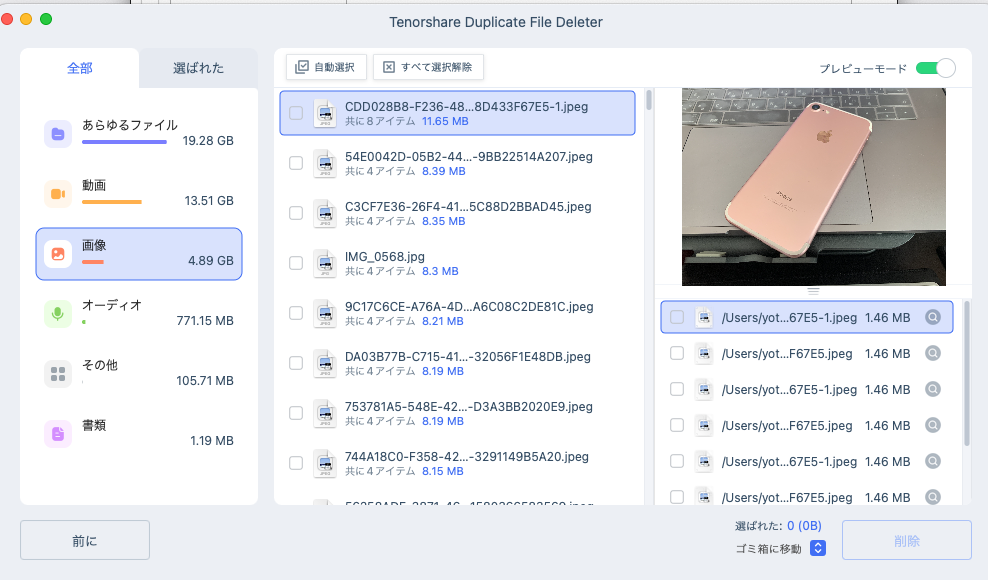
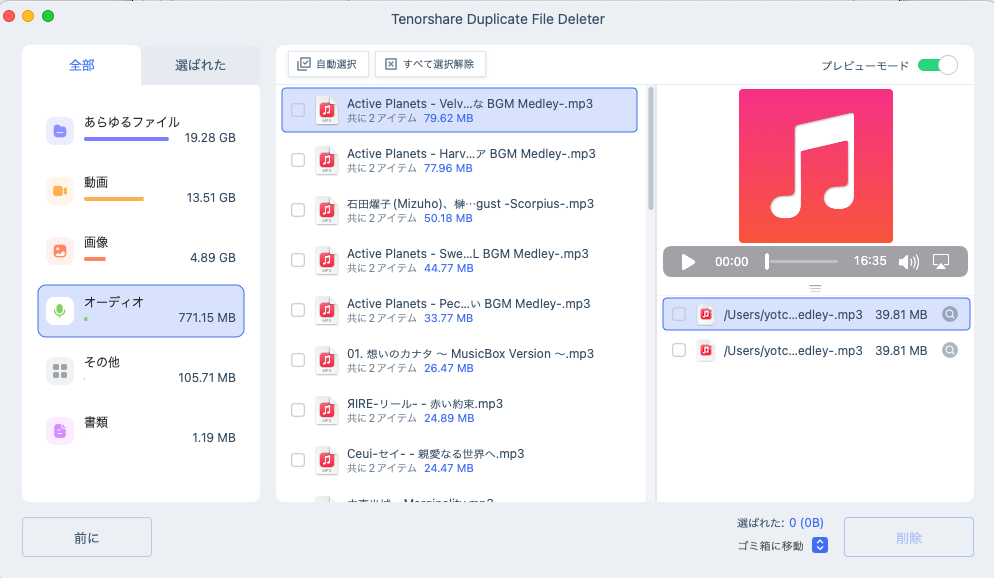
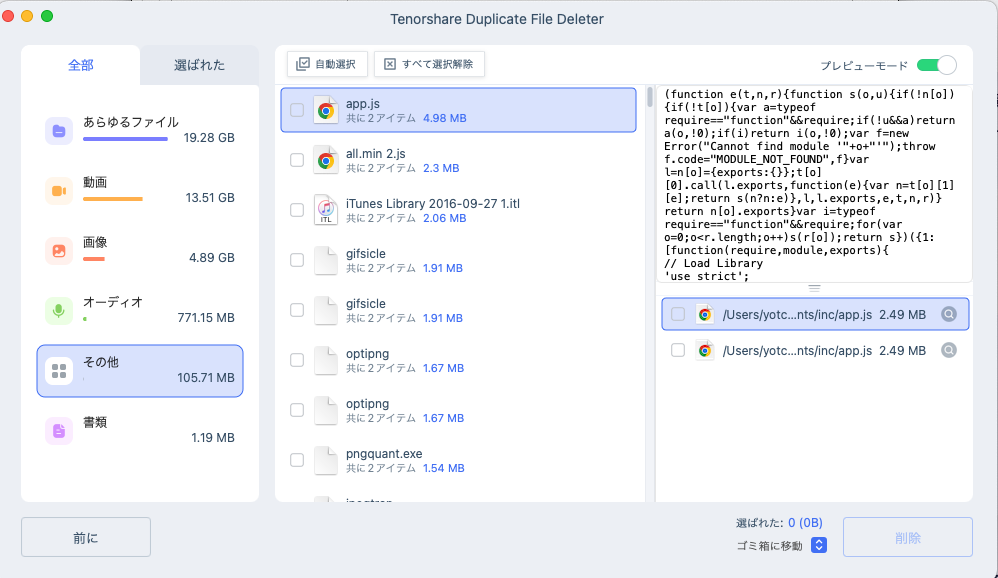
重複ファイルの検索結果は「動画」「画像」「オーディオ」「その他」「書類」の5分類に分けてそれぞれ確認することができます。
私の場合は重複した画像を削除するだけで約5GBのストレージ容量を確保できるのでありがたいですね。
検索された重複ファイルのパスの確認も可能
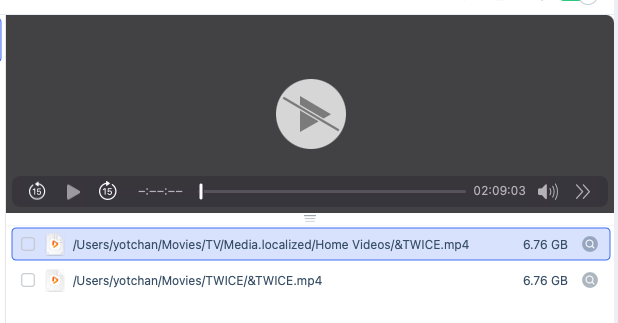
重複ファイルを見つけた際に気になるファイルの在処は検索結果にパスが表示されているので簡単に確認することができます。
パスを見れば消しても問題がないファイルなのか概ね判別することができるので重複ファイル削除の判断基準としても利用できます。
重複ファイルを削除
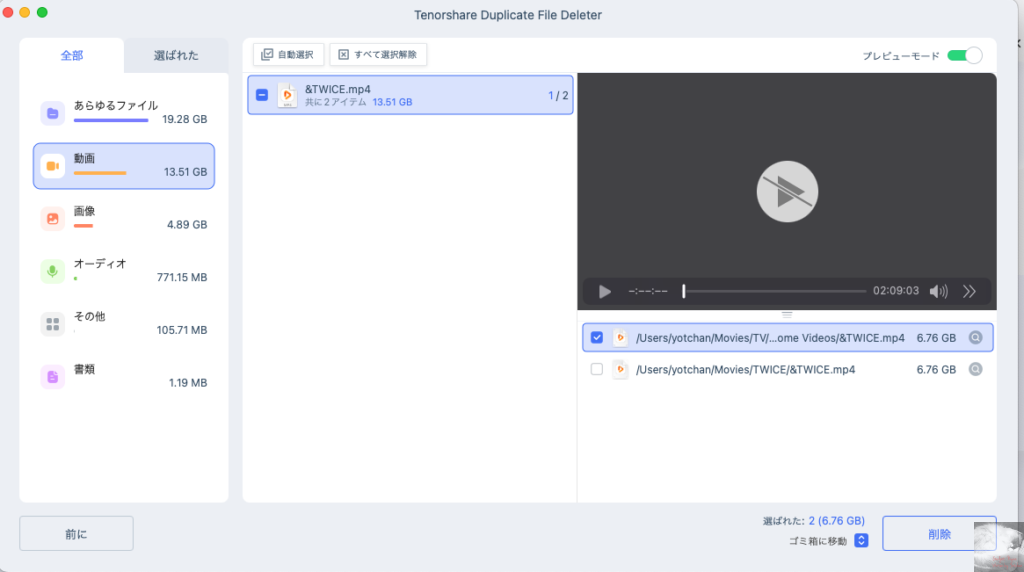
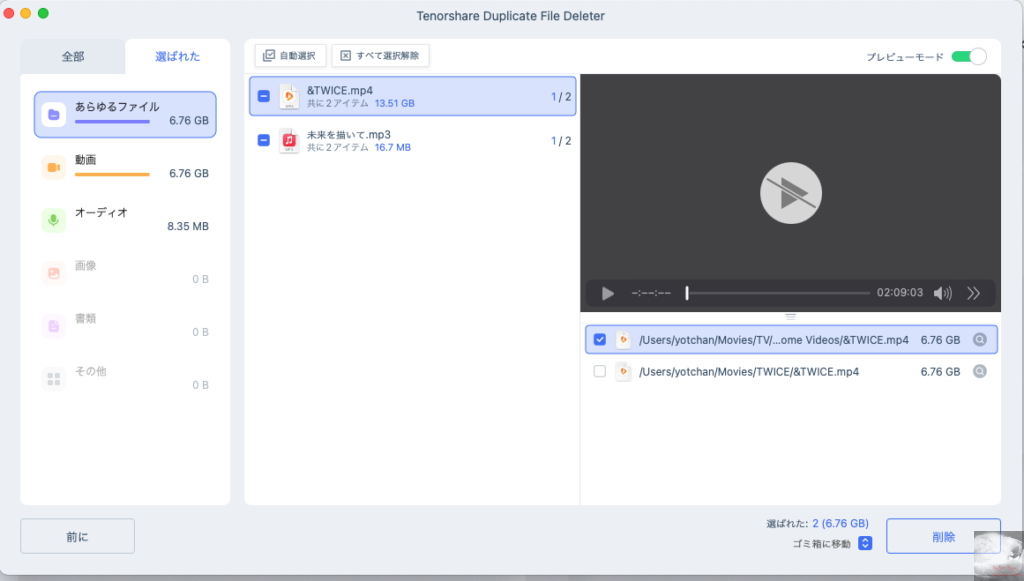
削除する重複ファイルを選んだらソフトウェア右下にある「削除」ボタンを押して実行しましょう。
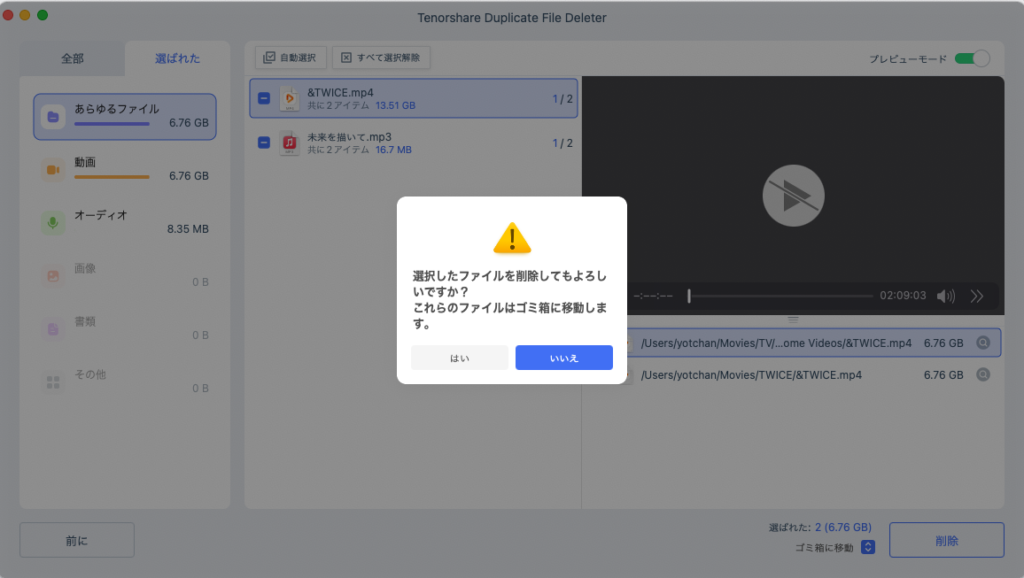
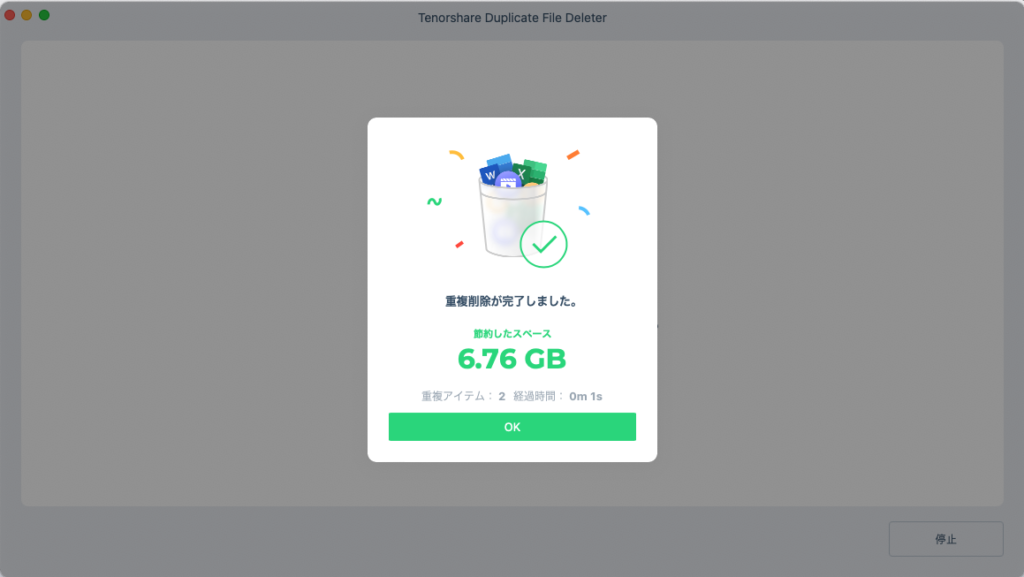
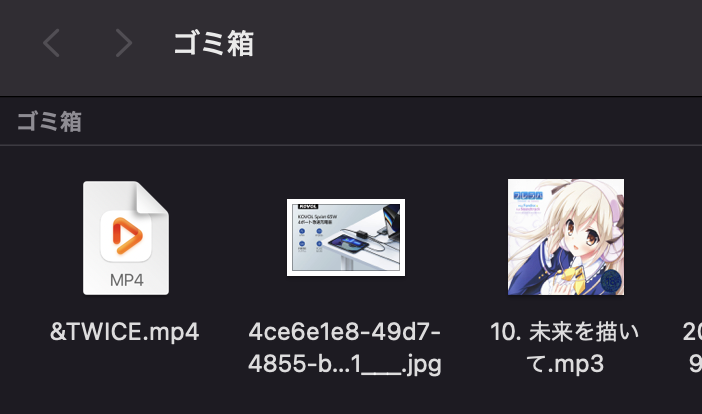
削除されたファイルはゴミ箱に移動されているので削除後に不具合が生じた場合は元に戻すこともできます。
また、ゴミ箱を空にしてしまったあとにファイルを復元したい場合は冒頭でも紹介したMacのデータ復元ソフト「4DDiG Mac」が有用です。
Macの重複ファイルの削除は意外と重要!

Tenorshare Duplicate File Deleterを試用して意外と自分のMacに重複ファイルが多いことが分かり驚いています。
ソフトの使い方もシンプルで分かりやすく操作に迷うことがないのでパソコンに詳しくない人でも安心して利用できるソフトウェアです。
Macのストレージの逼迫が原因で動作の遅さに悩まされている人は試してみてはいかがでしょうか。
(公式HP:Tenorshare Duplicate File Deleter)
提供:Tenorshare株式会社(https://4ddig.tenorshare.com/jp/duplicate-file-deleter.html)

合わせて読みたい記事







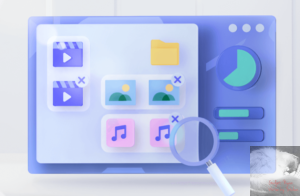

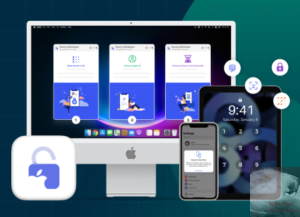
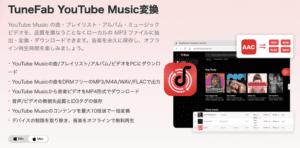
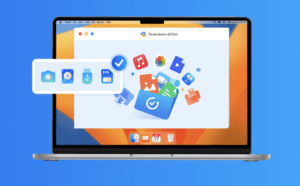
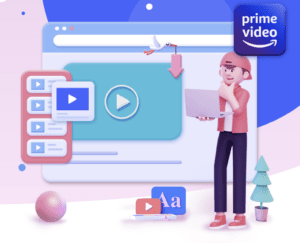



コメント